设计美学🎨图标制作全攻略:打造个性化高颜值视觉符号
- 问答
- 2025-08-30 12:47:54
- 4
(深吸一口气,手指悬在鼠标上方)每次打开手机或电脑,是不是总会被那些精致又独特的图标吸引?无论是圆润可爱的风格,还是棱角分明的极简设计,它们总能在瞬间抓住你的眼球——而你可能不知道,这些让人过目不忘的小图标,其实你自己也能轻松设计出来。
别急着摇头!哪怕你完全没学过设计,只要跟着这份攻略,就能用最简单的工具和逻辑,打造出专属于你的高颜值视觉符号,咱们不聊枯燥的理论,直接上干货!(对了,文末还藏了一份懒人配色彩蛋🎨)
先别急着画!设计前想清楚这3件事
-
它到底要表达什么?
设置”用齿轮、“音乐”用音符——图标的核心是一秒传达信息,先拿张纸,用关键词描述你的图标功能(温暖”“科技感”“复古”),避免画到一半跑偏。 -
谁会是它的使用者?
给小朋友用的APP图标可以圆润活泼,而工具类软件可能需要冷静、清晰的线条,用户群体决定了风格的走向。 -
试试“10像素原则”
把你的草图缩到极小,如果还能看出轮廓,说明设计足够简洁有力——太多细节在小尺寸下只会糊成一团。
工具?免费的照样能打!
- 新手友好组:Figma(网页版直接上手)、Canva(图标模板超多)
- 进阶玩家组:Illustrator(矢量设计神器)、Procreate(手绘感利器)
不用担心软件复杂,大多数工具现在都有“拖拽式”操作,练半小时就能产出第一个作品。
颜值飙升的实战技巧
形状是灵魂
别只会画圆形和方形!试试这些组合:
- 圆角矩形 + 三角形 = 柔和又不失指引性
- 不规则多边形 + 负空间 = 隐藏的彩蛋(比如箭头嵌在树叶中)
颜色别超过3种
黑白灰打底,加1个主色+1个强调色就够了,推荐两个万能搭配:
- 深蓝 (#2A5C82) + 珊瑚色 (#FF8A65) → 科技中带点活力
- 浅灰 (#F5F5F5) + 橄榄绿 (#A2B38B) → 温柔复古感
阴影要有“空气感”
别用纯黑色!试试:

- 主色加深20%透明度
- 偏移距离控制在2-4像素内(太大就变悬浮幽灵了👻)
统一性才是专业感的秘密
如果你要设计一套图标,确保:
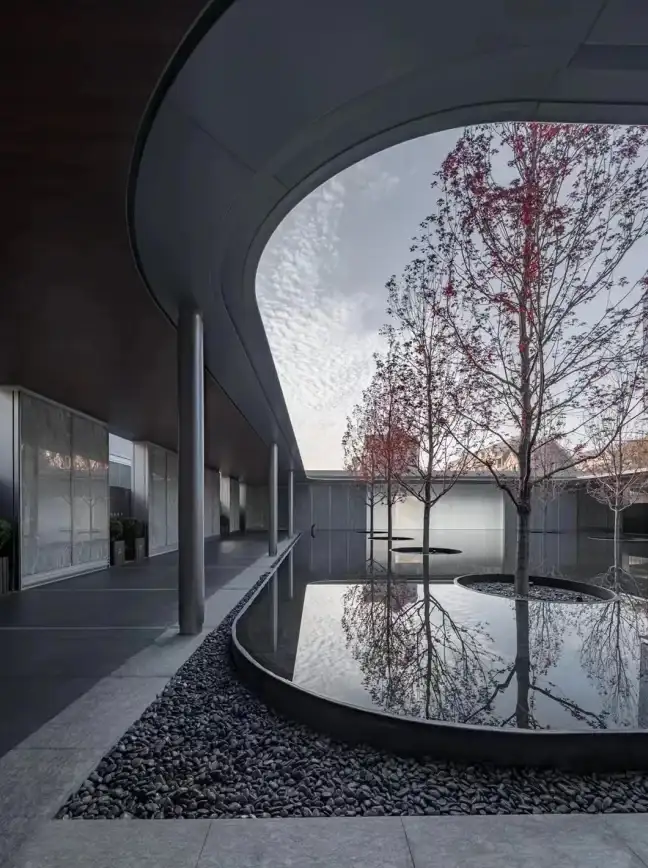
- 所有线条粗细相同
- 圆角弧度一致
- 色彩明度保持相近(比如全部用哑光色或全部亮面)
避坑指南:这些雷区千万别踩!
- ❌ 过度拟真:比如把“电话”画成老式座机细节——用户需要的是认知效率,不是艺术鉴赏。
- ❌ 盲目追流行:玻璃拟态、荧光效果……风格会过时,但清晰度永远不会。
- ❌ 忽略场景测试:一定要把图标放到背景里看看!浅色模式/深色模式下是否都清晰?
终极心法:图标是视觉的“快捷方式”
最好的设计往往是让用户感觉不到设计的存在——它就该在那儿,自然又准确,当你纠结某个细节时,不妨问自己:
“如果去掉这个元素,它还认得出来吗?”
如果能,果断删!
(放下笔,端起咖啡)其实图标设计的乐趣就在于:用最小面积创造最大表达,从今天起,试着把APP里无趣的图标换成自己的作品吧!哪怕只是一个简单的天气图标,也能让你每次点亮屏幕时,嘴角微微上扬。
彩蛋:懒人配色法
打开手机拍一张你最喜欢的衣服/天空/咖啡杯照片,用取色工具吸取其中的颜色——自然界的色彩组合永远是最和谐的灵感库🌿
(完)

本文由 顿芷兰 于2025-08-30发表在【云服务器提供商】,文中图片由(顿芷兰)上传,本平台仅提供信息存储服务;作者观点、意见不代表本站立场,如有侵权,请联系我们删除;若有图片侵权,请您准备原始证明材料和公证书后联系我方删除!
本文链接:https://vds.7tqx.com/wenda/786472.html









发表评论